Comment convertir un PDF en JPG
1. Importez vos fichiers PDF à convertir
Une fois sur notre site web, allez dans l’onglet « Outils » et sélectionnez l’option « Convertir en JPG ». L’outil de conversion s’ouvrira alors.
Ensuite, importez un ou plusieurs fichiers en cliquant sur le bouton « Choisir des fichiers » ou en faisant simplement glisser les documents souhaités dans le convertisseur PDF en JPG de Watermarkly. Vous pouvez également importer vos PDF depuis des services de stockage en ligne compatibles tels que Google Drive, Google Photos et Dropbox.
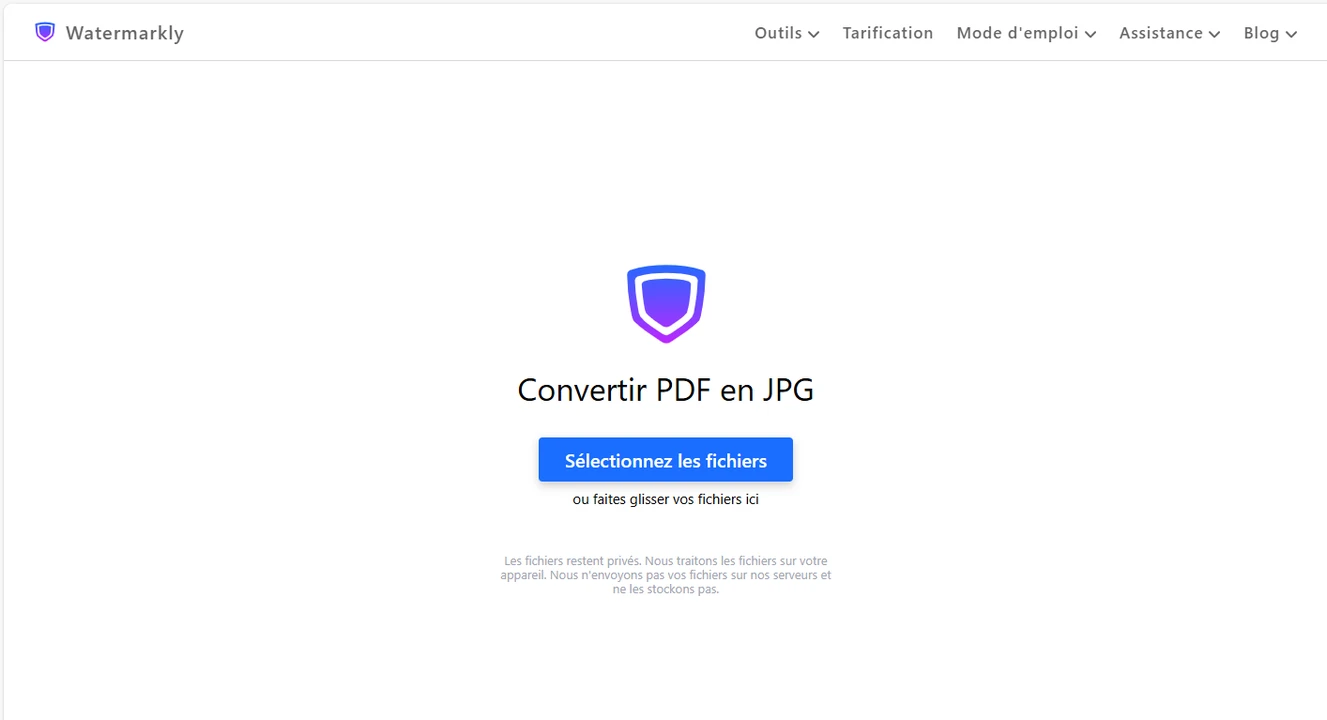
2. Définissez les paramètres
Si vous devez importer d’autres fichiers dans le convertisseur, cliquez sur le bouton « Ajouter des fichiers ». Il est maintenant temps de définir les paramètres pour convertir vos PDF en JPG.
Commencez par décider si vous souhaitez redimensionner les images obtenues après la conversion de vos fichiers PDF en JPG. Voici les options disponibles :
- « Ne pas redimensionner »
- « Largeur exacte »
- « Hauteur exacte »
- « Hauteur et largeur exactes »
- « Pas plus grand que »
- « Pourcentage »
Vous trouverez ci-dessous plus de détails sur chacune de ces options. Ensuite, sélectionnez le nouveau format de vos fichiers — JPG — ainsi que la qualité souhaitée pour vos images. Renommez vos fichiers si nécessaire.
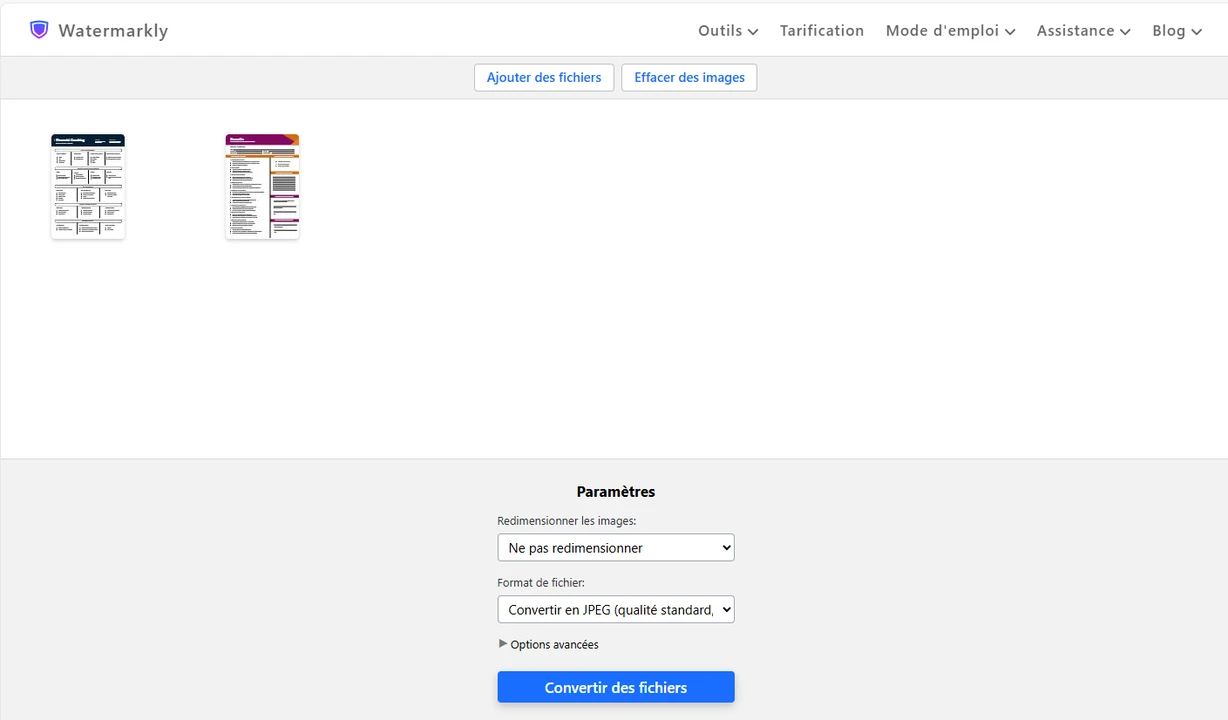
3. Enregistrez le résultat
Une fois vos paramètres définis, cliquez sur le bouton « Convertir les fichiers ». L’application commencera automatiquement à convertir vos fichiers PDF en JPG. Il vous suffira d’attendre la fin du processus.
Lorsque la conversion est terminée, téléchargez les images sur votre appareil. Vous pouvez également les importer directement dans l’un des services de stockage cloud compatibles.
Si vous vous demandez combien de temps prend la conversion d’un PDF en JPG, la réponse est : cela dépend de la taille de vos fichiers d’origine et des options choisies dans les paramètres. Par exemple, si vos PDF sont volumineux et que vous souhaitez obtenir des images de très haute qualité, l’application peut mettre un peu plus de temps — quelques minutes — à les traiter.
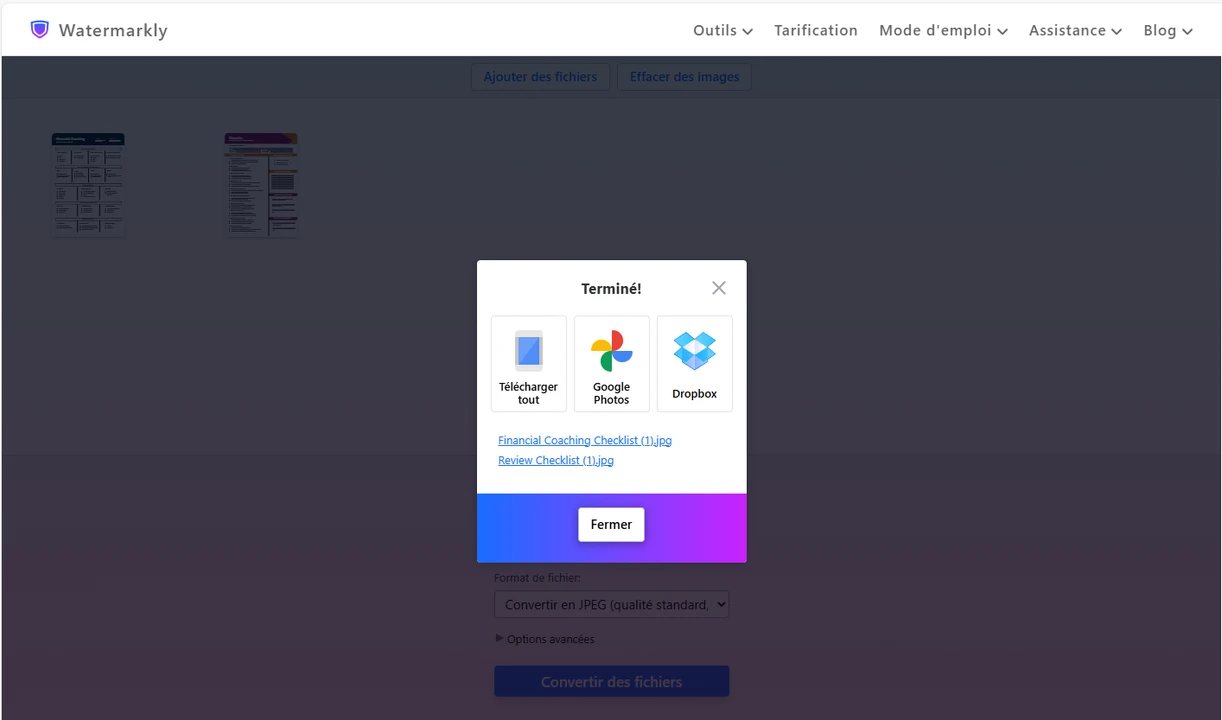
Vous n’avez pas à craindre qu’un problème survienne lors de la conversion de PDF en JPG. Même si le résultat ne vous convient pas, vous pourrez toujours retraiter vos fichiers originaux, car Watermarkly crée des copies de vos documents et ne travaille qu’avec celles-ci. Vos fichiers d’origine resteront donc toujours intacts et en sécurité.
Quelle qualité une image peut-elle avoir après une conversion de PDF en JPG ?
Le convertisseur PDF en JPG de Watermarkly vous permet de choisir la qualité des images que vous obtiendrez après la conversion. Tout dépend du résultat souhaité : vous pouvez générer des images de haute qualité ou réduire considérablement la taille des fichiers. Voici les options disponibles et les résultats associés.
Qualité standard et taille moyenne
Une fois vos fichiers convertis de PDF en JPG, vous obtiendrez des images qui n’auront pas la meilleure qualité possible, mais qui ne seront pas de mauvaise qualité non plus. Leur poids restera raisonnable : ni trop lourd, ni trop léger.
Notez que la qualité ne sera pas identique à celle de vos fichiers PDF, mais elle restera tout à fait satisfaisante.
En résumé, cette option offre le meilleur compromis : un bon équilibre entre qualité d’image et taille de fichier gérable. Le temps de traitement dépend de la taille de vos PDF d’origine, mais en règle générale, la conversion avec cette option est assez rapide.
Qualité maximale et taille de fichier importante
Avec cette option, notre outil de conversion PDF en JPG fera tout son possible pour conserver la qualité d’image au niveau le plus élevé. Autrement dit, vous obtiendrez des images JPG d’excellente qualité.
Gardez toutefois à l’esprit que plus la qualité d’image est élevée, plus la taille du fichier sera importante. Ainsi, vos images JPG seront plus lourdes qu’avec les deux autres options. De plus, le traitement pourra prendre un peu plus de temps, car l’application veille à garantir une qualité optimale.
Qualité standard et petite taille de fichier
Avec cette option, contrairement à la précédente, notre convertisseur PDF en JPG gratuit ne se contente pas de convertir vos images : il les compresse également. Cela signifie qu’une partie des données est supprimée, ce qui réduit la taille des fichiers.
Concrètement, vos JPG auront un poids nettement inférieur à celui obtenu avec les deux autres options. En contrepartie, la qualité des images sera légèrement dégradée. Si votre priorité est de gagner de l’espace de stockage et que vous acceptez une qualité moindre, cette option est idéale.
Redimensionner les images avec notre convertisseur PDF en JPG
Notre application propose une fonctionnalité qui peut vous être très utile. Vous pouvez non seulement convertir un PDF en JPG, mais aussi définir une taille différente pour les images obtenues. Ainsi, vous saurez exactement quelles seront les dimensions en pixels de vos images une fois la conversion terminée.
Voici les options disponibles :
- Ne pas redimensionner. Une fois vos fichiers convertis de PDF en JPG, vous obtiendrez des images JPG de taille similaire à celle de vos fichiers PDF d’origine. Il n’y aura pratiquement aucun changement.
- Largeur exacte. Vous pouvez entrer une valeur précise pour définir la largeur de vos images converties.
- Hauteur exacte. Cette option est similaire à la précédente, mais vous permet de définir une valeur spécifique pour la hauteur.
- Hauteur et largeur exactes. Cette option combine les deux précédentes. Vous pouvez entrer un nombre exact de pixels pour la hauteur et pour la largeur de vos images après conversion.
- Pas plus grand que. Vous contrôlez également la hauteur et la largeur, mais en définissant des valeurs maximales. En d’autres termes, les dimensions en pixels de vos images JPG ne dépasseront pas les valeurs que vous aurez fixées.
- Pourcentage. Cette option fonctionne différemment. Au lieu de définir des dimensions en pixels, vous saisissez un pourcentage. Par défaut, votre fichier original correspond à 100 %. Après conversion, vous pouvez, par exemple, obtenir des images réduites de 25 %.
Pourquoi utiliser notre outil gratuit pour convertir un PDF en JPG
Il existe plusieurs raisons d’utiliser Watermarkly si vous devez transformer un PDF en JPG. Le principal avantage de notre convertisseur est qu’il fonctionne directement dans votre navigateur : inutile de le télécharger ni de l’installer sur votre appareil. Ainsi, vous pouvez convertir des PDF en JPG sur pratiquement n’importe quel support — ordinateur, tablette ou smartphone.
Aucune préparation n’est nécessaire : lancez simplement le convertisseur PDF en JPG, importez un fichier unique ou un lot de documents, puis sélectionnez les options nécessaires dans les paramètres. Enfin, lancez la conversion et, une fois celle-ci terminée, téléchargez vos images converties. Voyons de plus près quelques autres avantages de notre application.
Interface conviviale
Vous n’avez pas besoin d’être un expert en retouche d’images pour utiliser Watermarkly. Notre convertisseur convient aussi bien aux débutants qu’aux amateurs et aux professionnels. Même si vous n’avez jamais converti d’images auparavant, vous n’aurez aucun mal à transformer vos fichiers PDF en JPG.
L’interface de notre application est intuitive, simple et épurée. Pas de multitude de boutons ou de fonctions qui pourraient vous embrouiller : uniquement l’essentiel. Vous pouvez travailler avec vos fichiers sur Mac, Windows ou tout autre système d’exploitation. Tout ce dont vous avez besoin est une connexion Internet stable.
Sécurité et confidentialité totales
Pour convertir un PDF en JPG, vous n’avez pas besoin de créer un compte sur notre site ni de fournir la moindre information personnelle ou confidentielle. Le processus de conversion se déroule entièrement dans votre navigateur.
Nous ne stockons jamais vos fichiers sur nos serveurs et n’y avons aucun accès. Autre avantage : comme vous n’avez rien à télécharger, vous évitez tout risque d’infecter votre appareil avec un logiciel malveillant.
Compatibilité avec d’autres formats
Sur notre site, vous pouvez non seulement convertir vos fichiers PDF en JPG, mais aussi importer d’autres formats et les transformer en JPG. Par exemple, vous pouvez convertir des PNG en JPG.
Autre point fort de Watermarkly : vous n’avez pas besoin de traiter vos documents un par un. Vous pouvez convertir un seul fichier ou importer un grand lot de documents et les transformer en JPG en une seule opération. Le traitement par lots est une fonctionnalité extrêmement utile, car elle accélère et simplifie considérablement votre flux de travail.
Accès gratuit
Exactement. Notre application propose une version gratuite qui inclut tous les outils et fonctionnalités de base dont vous pourriez avoir besoin — largement suffisants pour convertir un petit nombre de fichiers.
Les limitations sont minimes et ne vous gêneront pas. Le processus de conversion n’est perturbé par aucune publicité ni bannière intrusive. Vous n’aurez pas non plus à vous inscrire à une newsletter.
Si vous constatez un jour que la version gratuite ne suffit pas, deux options s’offrent à vous : acheter un accès à vie ou, si vous n’êtes pas certain d’utiliser Watermarkly régulièrement, opter pour un accès d’un an renouvelable par la suite.
De nombreux outils supplémentaires
L’un des grands avantages de Watermarkly est que vous pouvez non seulement convertir vos fichiers en JPG, PNG ou WEBP, mais aussi utiliser d’autres outils pratiques de retouche d’images. Par exemple, vous pouvez ajouter un filigrane à une image après l’avoir convertie, afin de vous assurer que personne ne puisse la copier ou l’utiliser sans votre autorisation.
Sur notre site, vous pouvez également redimensionner des images, recadrer des photos, compresser des fichiers, et bien plus encore. Tous ces outils fonctionnent directement dans votre navigateur, ce qui vous permet de les utiliser partout et sur n’importe quel appareil.
Foire aux questions
Puis-je convertir un PDF en JPG sur mon téléphone portable ?
Oui, absolument ! Il est tout à fait possible de convertir un PDF en JPG sur un smartphone, une tablette, ainsi que sur un PC ou un ordinateur portable. En effet, notre convertisseur gratuit est basé sur le web et fonctionne directement dans le navigateur, ce qui vous permet de l’utiliser sur n’importe quel appareil ou système d’exploitation. De plus, vous n’aurez pas besoin d’installer de logiciel.
Que devient la qualité après la conversion d’un PDF en JPG ?
Cela dépend des options choisies dans les paramètres. Notre application propose trois niveaux de conversion PDF en JPG : vos images JPG peuvent avoir une taille moyenne avec une qualité standard, une grande taille avec une qualité maximale ou une petite taille avec une qualité correcte. Si nécessaire, vous pouvez tester chacune de ces options afin de déterminer celle qui vous convient le mieux.
Puis-je importer des fichiers depuis un service de stockage en ligne pour les convertir ?
Oui, dans la plupart des cas. Tout dépend du service que vous utilisez. Notre convertisseur gratuit permet d’importer des fichiers depuis Google Drive, Google Photos et Dropbox. Si vous utilisez l’un de ces services, parfait ! Si vous en utilisez un autre, vous pouvez également fournir un lien vers un fichier en ligne : il sera importé dans notre application et vous pourrez le convertir.
Existe-t-il d’autres outils gratuits sur le site de Watermarkly ?
Oui, la plupart de nos outils (compression de JPEG, floutage de visages, floutage de plaques d’immatriculation, etc.) sont disponibles gratuitement. Il existe toutefois quelques limitations mineures. Par exemple, un filigrane peut être ajouté à vos images ou un nombre maximum de fichiers peut être fixé par jour. Si vous souhaitez supprimer ces restrictions, vous pouvez acheter un accès à vie ou une licence annuelle renouvelable.
Que faire si j’ai des questions sur l’utilisation du convertisseur PDF en JPG ?
Vous pouvez contacter notre service d’assistance, qui vous aidera à résoudre tout problème rencontré. Pour cela, rendez-vous dans l’onglet « Support » du menu de notre site, puis cliquez sur « Contactez-nous ». Nous ferons de notre mieux pour vous répondre dans les plus brefs délais.
Et si je convertis un PDF en JPG et que le résultat ne me plaît pas ?
Notre convertisseur crée automatiquement des copies de vos fichiers et ne travaille qu’avec celles-ci. Vous pouvez donc toujours réimporter vos fichiers originaux dans l’application et les traiter à nouveau en choisissant une autre combinaison de paramètres.
